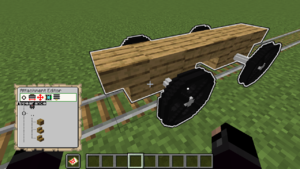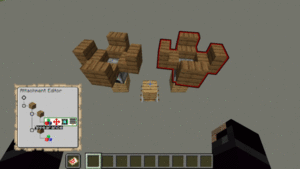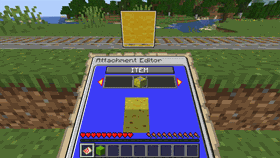/Attachments
介绍
配件编辑器是一个可交互式的操作面板,通过地图显示,你可以通过它来自定义列车的各个车厢。 该面板用于配置矿车的外观和行为,以树状结构显示不同的配件。每个配件都是列车的一部分,例如移动中的实体或者座位名称。 子配件相对于父配件进行定位。因此在制作需要同时移动许多配件的动画时,可以将目标配件绑定到一个父配件上便于整体移动。
基础用法
命令
要使用配件编辑器,首先需要获取它:
| Command: | /train attachments |
|---|---|
| Permission: | train.command.editor |
编辑
要编辑列车中的单个车厢并呈现在编辑器里,你需要先选中这个车厢。
目录
每个配件都显示在不同的行上,每次将其添加到新的父项时,都会向右缩进。要在配件之间移动,请使用上/下(W/S 键)。对于每个选定的配件,可以通过左/右(A/D 键)和跳转(空格键)来访问不同的面板。进入面板后,可以使用潜行按钮(Shift 键)返回。所有面板都适用该操作。要在查看编辑器的同时四处移动,可以将编辑器放在副手(通常为 F 键)上。
要添加、复制、移动、删除配件,请使用General 常规面板(图标由三条横线构成)。
放置物品
可以通过从玩家的物品栏中丢出物品来快速设置显示的物品。打开面板后,只需打开背包,鼠标点击选起要显示的物品,然后单击背包外部丢出即可将其设置进配件中。配置过程中物品不会真的掉落,并且还能快速设置配件显示物品。
数值
数值滑块用于配置数值,例如位置坐标。按一次左/右键(A/D)将增加/减少非常小的数值。按住的时间越长,数值递增/递减越快。
按住空格键可以将数值重置为默认值,通常为 0。 按住空格键的同时如果按左/右键,可以执行特殊操作。例如反转数值(-5 -> 5)或以 90 度为步长更改角度。
文本
文本使用铁砧的 UI 界面输入。输入文本后,单击绿宝石确定,或单击屏障方块取消更改。
使用命令设置
| Command: | /train menu set [value] |
|---|---|
| Permission: | train.command.editor |
注意事项
- 确保定期使用
/train save name来保存你的列车!只有保存的列车才能进行恢复。 - 利用列车生成箱来转移你的列车或重新组合列车。
- 在Physical 物理面板中更改矿车之间的间距以及车轮的位置。
- 制作动画时,确保动画帧的 ΔT 大于 0。否则动画速度将不起作用。
- 默认无法单击新的实体显示:
- 如果你无法通过单击来编辑列车,看着它并输入
/train edit命令来选中它。 - 要允许玩家点击矿车进入座位,确保添加了Hitbox 碰撞箱配件。
- 如果你无法通过单击来编辑列车,看着它并输入
- 你可以在General 常规面板的Model 模型库中保存配件的分支,并在多个地方使用模型配件创建保存的分支。同时还具有剪贴板和导入/导出功能。
面板
Appearance 外观
外观面板在顶部包含了一个选择器,用于设置配件类型,面板的其余部分展示此类型的其他配置。
| 类型 | 描述 |
|---|---|
| Empty 空 | 什么也不显示。可作为定位配件以轻松控制多个子配件的定位,以及用作动画的锚点。 |
| Hitbox 判定箱 | 创建一个类似生物的判定箱(可点击)。这对于进入座位很重要。判定箱的大小在 Position(位置)面板中配置。 |
| Entity 实体 | 显示生物之类的实体。 |
| Item 物品 | 使用隐形盔甲架或展示实体来显示物品。展示实体仅适用于 Minecraft 1.20 及更高版本。 |
| Block 方块 | 使用展示实体显示方块。仅适用于 Minecraft 1.20 及更高版本。 |
| Seat 座位 | 玩家或实体的座位。 |
| Model 模型 | 从模型库中加载完整的配件配置。 |
| Text 文本 | 悬浮文本。 |
| Platform 平台 | 可供玩家站立的移动潜影盒,但不会向上移动。 |
| Schematic 原理图 | 使用 WorldEdit 创世神模组保存的原理图来显示多个方块。 |
| Light 照明 | 在配件的位置生成一个移动光源,需要安装 LightAPI 才能使用。 |
| Sound 音效 | 添加声音效果,然后就能使用效果牌、命令或 Sequencer 播放。 |
| Sequencer | 自动执行效果。可用于创建环境音效循环(如引擎噪声)或激活循环上的粒子效果(如火车烟囱)。 |
Physical 物理
物理面板配置矿车的长度以及车轮的位置。
Position 位置
位置面板设置配件的位置和旋转角度。还包括一些类型配件的其他选项,例如物品的缩放和变换选项。
Animation 动画
动画面板可以为配件添加动画效果,例如移动或旋转。这对于游乐场的一些游乐设施或者带动画的门时特别有用。
General 常规
常规面板用于添加、删除、移动、命名或从模型库加载/保存配件。
Effect Activation 效果激活
必须激活诸如声音附件之类的效果配件。首先,配件必须在常规面板中命名。之后可以通过多种方式激活它:
- 使用效果牌。
- 使用
/train effect <名称>命令。 - 使用Sequencer 配件。
待办事项
编辑器
-> 目录树面板